Auteur:
Eugene Taylor
Denlaod Vun Der Kreatioun:
8 August 2021
Update Datum:
1 Juli 2024

Inhalt
- Ze trëppelen
- Deel 1 vu 6: Umeldung mam Discord
- Deel 2 vun 6: Mat engem Server
- Deel 3 vu 6: Frënn derbäi mat hirem Benotzernumm
- Deel 4 vu 6: D'Benotzer an e Kanal als Frënd bäifügen
- Deel 5 vu 6: Privat Noriichte schécken
- Deel 6 vu 6: Mat Stëmmkanäl
Dësen Artikel weist Iech wéi Dir mat Discord op engem Computer beginn.
Ze trëppelen
Deel 1 vu 6: Umeldung mam Discord
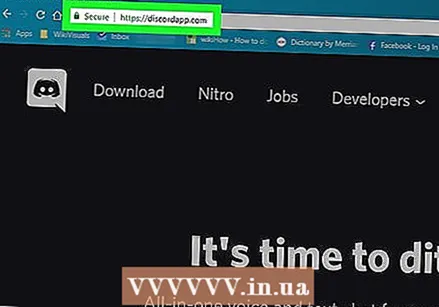 Géi op https://www.discordapp.com. Dir kënnt Discord mat all Webbrowser, wéi Safari oder Opera, op Ärem Computer benotzen.
Géi op https://www.discordapp.com. Dir kënnt Discord mat all Webbrowser, wéi Safari oder Opera, op Ärem Computer benotzen. - Wann Dir wëllt kënnt Dir och d'Discord App installéieren. D'App huet exakt dee selwechte Layout wéi d'Web Versioun. Fir d'App ze installéieren, klickt op "Eroflueden" op der Websäit a befollegt d'Instruktioune fir d'Discord z'installéieren an opzemaachen.
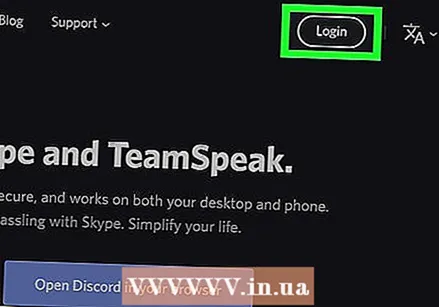 Klickt Login. Dëse Knäppchen ass an der oberer rechter Ecke vum Bildschierm.
Klickt Login. Dëse Knäppchen ass an der oberer rechter Ecke vum Bildschierm. 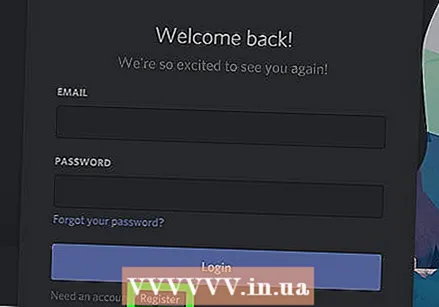 Klickt op Registréieren. Dëst steet niewent dem Text "Braucht Dir e Kont?"
Klickt op Registréieren. Dëst steet niewent dem Text "Braucht Dir e Kont?" 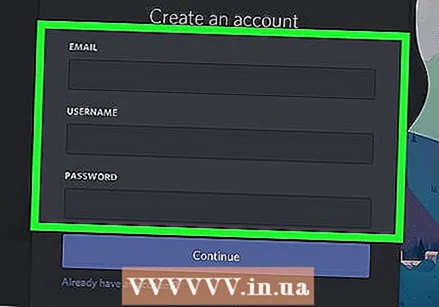 Gitt Är perséinlech Informatioun an. Dir musst eng valabel E-Mail Adress, en eenzegaartege Benotzernumm an e séchert Passwuert aginn.
Gitt Är perséinlech Informatioun an. Dir musst eng valabel E-Mail Adress, en eenzegaartege Benotzernumm an e séchert Passwuert aginn. 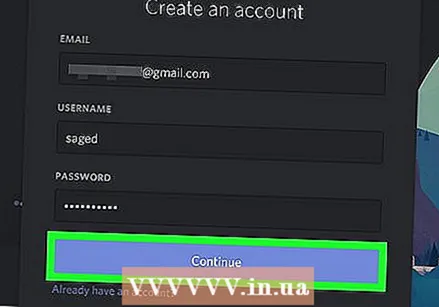 Klickt op Continue.
Klickt op Continue.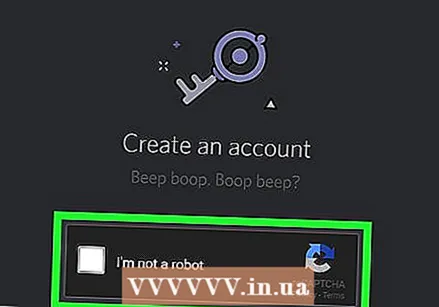 Wielt d'Këscht niewent dem Text "Ech sinn net Roboter". Discord wäert elo eng Verifikatiounsmeldung op d'E-Mail Adress schécken déi Dir aginn hutt.
Wielt d'Këscht niewent dem Text "Ech sinn net Roboter". Discord wäert elo eng Verifikatiounsmeldung op d'E-Mail Adress schécken déi Dir aginn hutt.  Klickt op Skip oder Start. Wann dëst Är éischte Kéier Discord ass, ass et eng gutt Iddi fir duerch d'Konfiguratioun ze goen. Soss kënnt Dir d'Handbuch iwwersprangen an d'App direkt benotzen.
Klickt op Skip oder Start. Wann dëst Är éischte Kéier Discord ass, ass et eng gutt Iddi fir duerch d'Konfiguratioun ze goen. Soss kënnt Dir d'Handbuch iwwersprangen an d'App direkt benotzen.
Deel 2 vun 6: Mat engem Server
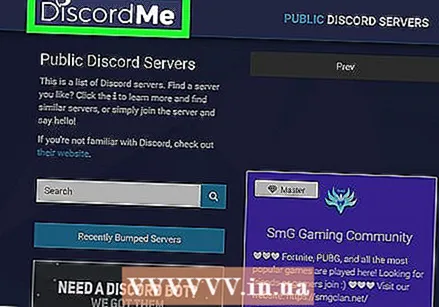 Fannt e Server fir matzemaachen. Deen eenzege Wee fir bei engem Discord Server matzemaachen ass eng spezifesch Web Adress anzeginn déi als Invitatioun handelt. Dir kënnt en Invitatiounslink vun engem Frënd kréien, oder no engem op enger Serverlëscht wéi https://discordlist.net oder https://www.discord.me sichen.
Fannt e Server fir matzemaachen. Deen eenzege Wee fir bei engem Discord Server matzemaachen ass eng spezifesch Web Adress anzeginn déi als Invitatioun handelt. Dir kënnt en Invitatiounslink vun engem Frënd kréien, oder no engem op enger Serverlëscht wéi https://discordlist.net oder https://www.discord.me sichen. 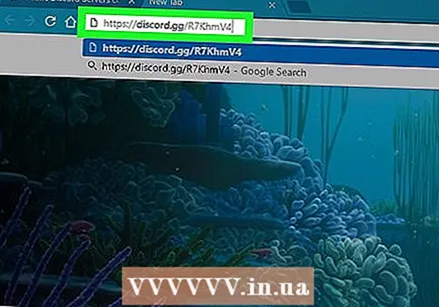 Klickt op d'Invitatiounslink. Oder, wann Dir de Link kopéiert hutt, kënnt Dir en an d'Adressbar vun Ärem Browser pechen andeems Dir dréckt Ctrl+V. oder ⌘ Cmd+V..
Klickt op d'Invitatiounslink. Oder, wann Dir de Link kopéiert hutt, kënnt Dir en an d'Adressbar vun Ärem Browser pechen andeems Dir dréckt Ctrl+V. oder ⌘ Cmd+V.. 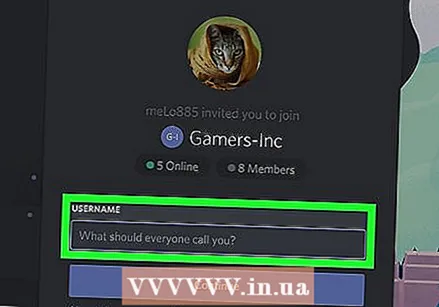 Gitt Äre Server Numm an. Dëst ass wéi anerer op dem Server (an an de Chat Channels vum Server) Iech kënnen erkennen.
Gitt Äre Server Numm an. Dëst ass wéi anerer op dem Server (an an de Chat Channels vum Server) Iech kënnen erkennen. 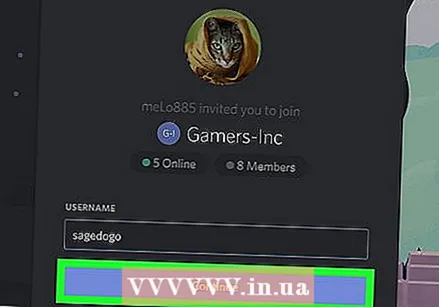 Klickt op Continue. Dir sidd elo op de Server ageloggt. Klickt op e Kanal fir ze kucken wat dra steet a fir mat aneren ze schwätzen.
Klickt op Continue. Dir sidd elo op de Server ageloggt. Klickt op e Kanal fir ze kucken wat dra steet a fir mat aneren ze schwätzen.
Deel 3 vu 6: Frënn derbäi mat hirem Benotzernumm
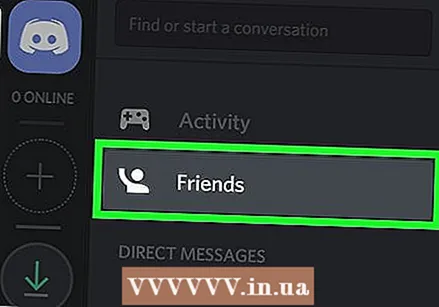 Klickt op d'Frënn icon am Discord. Dëst ass déi hellblo Ikon mat dräi Silhouetten an der ieweschter lénkser Ecke vum Bildschierm.
Klickt op d'Frënn icon am Discord. Dëst ass déi hellblo Ikon mat dräi Silhouetten an der ieweschter lénkser Ecke vum Bildschierm. 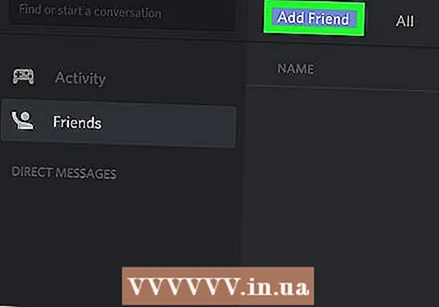 Klickt Kuckt Frënd.
Klickt Kuckt Frënd.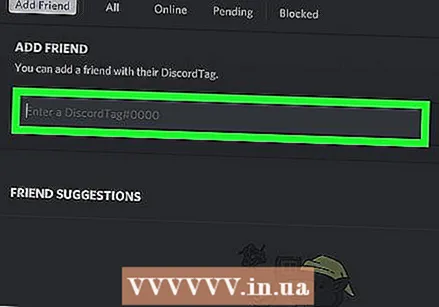 Gitt Äre Frënd de Benotzernumm a "Tag". Dir sollt Äre Frënd fir dës Informatioun froen. Et sollt ausgesinn Usernumm # 1234.
Gitt Äre Frënd de Benotzernumm a "Tag". Dir sollt Äre Frënd fir dës Informatioun froen. Et sollt ausgesinn Usernumm # 1234. - De Benotzernumm ass grousse Buschtawesempfindlech, also gitt sécher datt Dir grouss Buschtawen korrekt gitt.
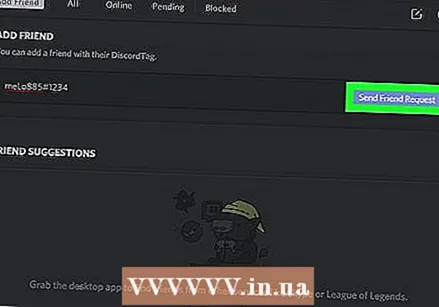 Klickt Schéckt Frënd Ufro. Wann d'Demande geschéckt gouf, gesitt Dir eng gréng Confirmatiounsmeldung. Wann net, kritt Dir e roude Feeler.
Klickt Schéckt Frënd Ufro. Wann d'Demande geschéckt gouf, gesitt Dir eng gréng Confirmatiounsmeldung. Wann net, kritt Dir e roude Feeler.
Deel 4 vu 6: D'Benotzer an e Kanal als Frënd bäifügen
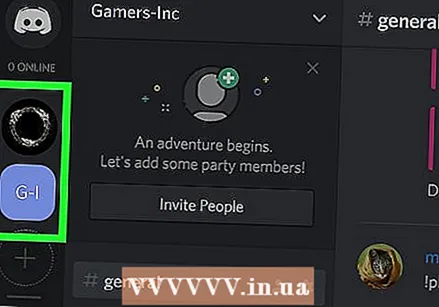 Wielt e Server. Server sinn op der linker Säit vun der Discord Fënster.
Wielt e Server. Server sinn op der linker Säit vun der Discord Fënster. 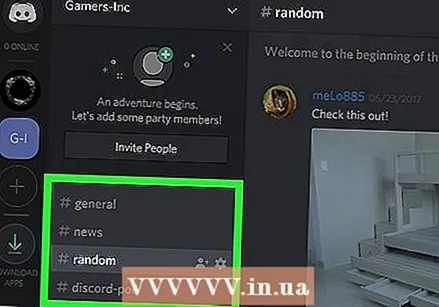 Klickt op e Kanal. Dir gesitt elo eng Lëscht vun alle Leit an deem Kanal.
Klickt op e Kanal. Dir gesitt elo eng Lëscht vun alle Leit an deem Kanal. 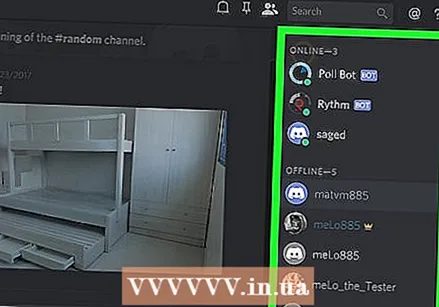 Riets-klickt op de Benotzer deen Dir als Frënd bäifüüge wëllt.
Riets-klickt op de Benotzer deen Dir als Frënd bäifüüge wëllt.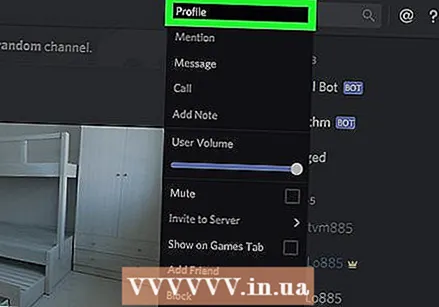 Klickt op Profil.
Klickt op Profil.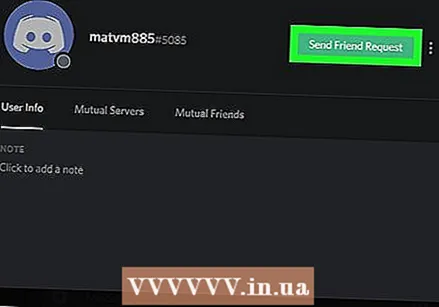 Klickt Schéckt Frënd Ufro. Soubal dëse Benotzer Är Ufro acceptéiert, gëtt hien oder hatt op Är Frënnlëscht bäigefüügt.
Klickt Schéckt Frënd Ufro. Soubal dëse Benotzer Är Ufro acceptéiert, gëtt hien oder hatt op Är Frënnlëscht bäigefüügt.
Deel 5 vu 6: Privat Noriichte schécken
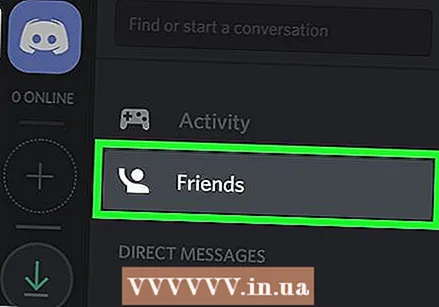 Klickt op d'Frënn icon. Dëst ass déi hellblo Ikon mat dräi Silhouetten an der ieweschter lénkser Ecke vum Bildschierm.
Klickt op d'Frënn icon. Dëst ass déi hellblo Ikon mat dräi Silhouetten an der ieweschter lénkser Ecke vum Bildschierm. 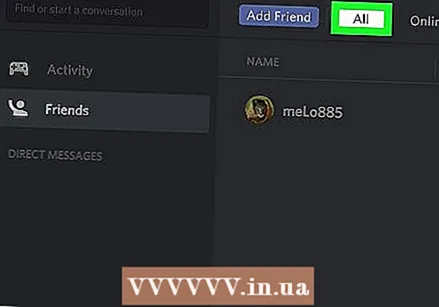 Klickt op Alles. Hei kënnt Dir eng Lëscht vun all Äre Frënn gesinn.
Klickt op Alles. Hei kënnt Dir eng Lëscht vun all Äre Frënn gesinn. 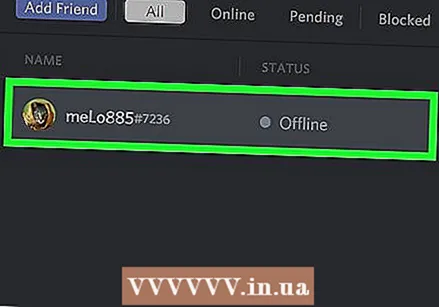 Klickt op de Numm vun engem Frënd. Dir maacht elo e Gespréich mat deem Frënd op.
Klickt op de Numm vun engem Frënd. Dir maacht elo e Gespréich mat deem Frënd op. 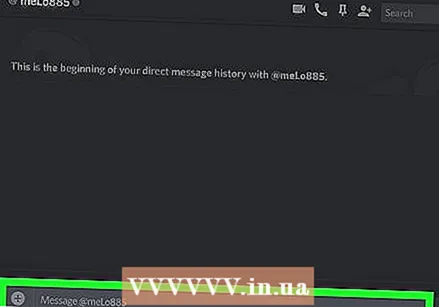 Gitt e Message am Textfeld an. Den Textfeld fannt Dir um Enn vum Gespréich.
Gitt e Message am Textfeld an. Den Textfeld fannt Dir um Enn vum Gespréich. 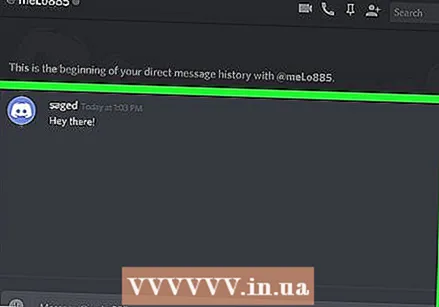 Press ↵ Gitt eran oder ⏎ Retour. Äre Message erschéngt elo am Gespréich.
Press ↵ Gitt eran oder ⏎ Retour. Äre Message erschéngt elo am Gespréich. - Wann Dir eng geschéckt Noriicht läsche wëllt, da bleift Är Maus iwwer de Message, klickt op ⁝ an der ieweschter rietser Eck vum Message, klickt Message läschen an dann erëm ewechhuelen ze bestätegen.
Deel 6 vu 6: Mat Stëmmkanäl
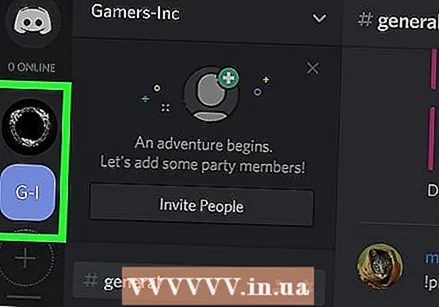 Wielt e Server. Server sinn op der linker Säit vun der Discord Fënster. Dir gesitt elo eng Lëscht vu Kanäl.
Wielt e Server. Server sinn op der linker Säit vun der Discord Fënster. Dir gesitt elo eng Lëscht vu Kanäl. 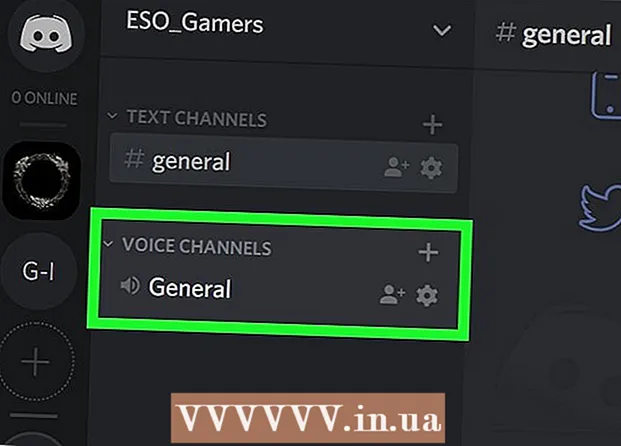 Klickt op e Kanal ënner der Rubrik "Voice channel"
Klickt op e Kanal ënner der Rubrik "Voice channel" 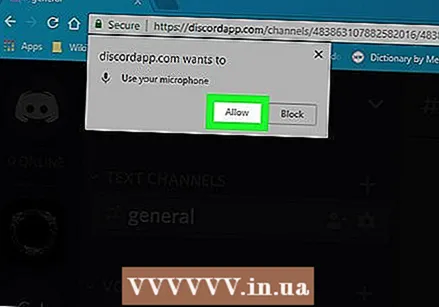 Gitt Discord Zougang zu Ärem Mikrofon. Déi éischt Kéier wann Dir Audio am Discord benotzt, sidd Dir opgefuerdert datt d'App Zougang zu Ärem Mikrofon erlaabt. An deem Fall klickt ok oder Erlaben.
Gitt Discord Zougang zu Ärem Mikrofon. Déi éischt Kéier wann Dir Audio am Discord benotzt, sidd Dir opgefuerdert datt d'App Zougang zu Ärem Mikrofon erlaabt. An deem Fall klickt ok oder Erlaben. - Wann Dir mat engem Stëmmkanal verbonne sidd, gesitt Dir e grénge Message am ënneschten Deel vun Ärem Écran, a seet "Voice Linked".
- Wann Är Spriecher un sinn a Leit um Kanal schwätzen, héiert Dir elo d'Gespréich an Dir kënnt direkt matmaachen.
- Fir Iech vun engem Audiokanal ze trennen, klickt op d'Ikon mat engem Telefonshook an engem X an der ënneschter lénkser Eck vun der Fënster.



